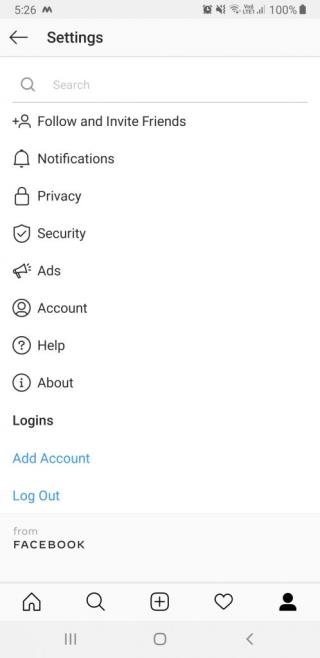Walau apa pun alasannya, menyeronokkan atau perniagaan jika anda mempunyai berbilang akaun Instagram kini anda boleh bertukar antara akaun Instagram.
Memandangkan pengguna Instagram suka mengikuti akaun berfokuskan laser yang membuat berbilang akaun adalah disyorkan. Tetapi mengekalkannya atau anda boleh katakan log keluar dari satu untuk mengakses yang lain adalah mengecewakan. Kami memahami perkara ini, oleh itu di sini kami membawakan kepada anda cara untuk bertukar antara akaun Instagram.
Instagram pada 8 Februari 2016 mengumumkan ciri penukaran akaun, namun kebanyakan pengguna Instagram tidak menyedarinya. Tetapi, selepas membaca blog ini tidak akan berlaku lagi.
Bagaimana untuk Membuat Akaun Instagram lain?
Untuk membuat berbilang akaun Instagram, anda tidak perlu log keluar dari akaun Instagram semasa anda.
Walau bagaimanapun, jika anda sudah mempunyai dua akaun Instagram anda boleh langkau ke Bagaimana untuk bertukar antara akaun di Instagram?
Bagi mereka yang ingin belajar membuat akaun Instagram lain, berikut adalah langkah-langkahnya:
- Buka akaun Instagram semasa anda.
- Pergi ke profil anda dengan mengetik pada ikon pengguna

- Ketik tiga garisan mendatar di penjuru kanan sebelah atas > ketik Tetapan di bahagian bawah
- Tatal untuk mencari pilihan Tambah Akaun
- Dalam tetingkap baharu, ketik Daftar kerana anda ingin membuat akaun baharu
- Pilih Nama Pengguna dan ketik Seterusnya
- Anda kini perlu Pilih Cara Log Masuk
- Ketik Daftar dengan e-mel atau nombor telefon
- Masukkan nombor telefon atau E-mel mana-mana pilihan yang anda suka untuk membuat akaun. Jangan masukkan E-mel atau Telefon yang digunakan oleh akaun lain
- Jika anda memilih E-mel, anda akan mendapat mel pengesahan untuk mengesahkan alamat e-mel. Dalam kes Telefon, anda perlu memasukkan nombor pengesahan. Setelah selesai ketik Seterusnya
- Seterusnya, tambah foto profil anda, nama paparan, kata laluan untuk profil Instagram baharu anda
Menggunakan langkah mudah ini, anda boleh membuat akaun Instagram lain dengan mudah tanpa log keluar daripada akaun yang anda gunakan.
Awas: Elakkan menggunakan telefon atau e-mel yang sama semasa membuat akaun Instagram kedua kerana ini boleh mengunci anda keluar dari akaun kedua secara kekal jika anda terlupa kata laluan. Selain itu, disyorkan agar anda menggunakan satu e-mel untuk akaun Instagram.
Bagaimana untuk bertukar antara akaun di Instagram?
Sebagai sebahagian daripada pilihan penukaran akaun versi 7.15 Instagram telah disediakan untuk pengguna Android dan iOS. Untuk menggunakan ciri ini, pastikan anda menggunakan apl Instagram yang dikemas kini. Walau bagaimanapun, jika anda menghadapi sebarang masalah walaupun selepas mengemas kini apl, anda mungkin perlu menyahpasang dan memasang semula apl tersebut.
Langkah Menambah Berbilang Akaun Instagram
- Ketik ikon profil > tiga garisan mendatar di penjuru kanan sebelah atas.
- Ketik Tetapan di bahagian bawah > Tambah Akaun.
- Masukkan butiran akaun Instagram yang ingin anda tambahkan. Sekiranya anda telah menyediakan akaun lain melalui Facebook log masuk dengannya.
Ini akan membantu menambah berbilang akaun Instagram ke dalam akaun log masuk.
Sekarang, anda mempunyai lebih daripada satu akaun yang ditambahkan, mari kita pelajari cara menukar antara akaun Instagram.
- Buka apl Instagram.
- Ketik pada ikon pengguna untuk membuka Profil.
- Seterusnya, ketik nama pengguna di bahagian atas skrin.
- Pilih akaun yang anda ingin tukar.
Petua: Jika anda belum menambah sebarang akaun lagi, anda boleh berbuat demikian dengan mengetik pada pilihan Tambah Akaun. Dengan cara ini anda akan dapat menukar akaun tanpa melalui masalah log masuk dan log keluar. Ingat anda boleh menambah sehingga 5 akaun pada satu peranti.
Sebaik sahaja anda menambah berbilang akaun, anda akan melihat gambar profil anda di seluruh apl anda. Ini dilakukan untuk kemudahan anda. Ini bermakna anda boleh mengetahui profil yang anda gunakan sekarang. Selain itu, nama anda dipaparkan di bahagian komen untuk membantu mengetahui akaun Instagram yang anda gunakan.
Cara Mendayakan satu Pemberitahuan Log Masuk dan Tekan untuk Berbilang Akaun Instagram
Kini, setelah kita tahu cara menukar antara akaun Instagram, tiba masanya untuk mendayakan satu log masuk untuk berbilang akaun Instagram.
Setelah anda memautkan akaun, anda boleh log masuk ke semua akaun terpaut sekaligus.
- Buka apl Instagram.
- Ketik pada ikon profil > tiga baris di sebelah kanan.
- Ketik Tetapan > Maklumat log masuk > pilih akaun dan kata laluan yang akan anda gunakan untuk log masuk ke akaun Instagram anda > Seterusnya.
Dengan cara ini pada masa akan datang anda log masuk dengan akaun pilihan anda akan log masuk secara automatik ke semua akaun yang dipautkan dan begitu juga sebaliknya.
Ingat jika orang lain mempunyai akses kepada akaun yang telah anda pautkan dengan akaun anda akan dapat mengakses semua akaun. Jadi, pautkan akaun hanya apabila anda pasti dengan apa yang anda lakukan.
Tambahan pula, anda boleh mendapatkan pemberitahuan tolak daripada mana-mana akaun Instagram cuma syaratnya, ia perlu didayakan. Menggunakan langkah mudah ini, anda boleh bertukar antara akaun Instagram dan boleh menjimatkan masa. Bukan itu sahaja, jika pada bila-bila masa anda ingin mengalih keluar akaun Instagram yang ditambahkan, anda boleh melakukannya dengan mengetik Log Keluar pilih nama pengguna. Pilihan ini boleh didapati di bawah Tetapan.
Kami harap anda menikmati artikel itu, kongsi komen anda. Jika kami terlepas sesuatu yang anda ketahui, beritahu kami. Juga, beritahu kami jika anda mencuba langkah untuk bertukar antara akaun Instagram.
Artikel berkaitan:
Bagaimana untuk melihat siapa yang melihat profil Instagram anda
Bagaimana untuk mendapatkan pengesahan Instagram
Bagaimana untuk melihat profil dan cerita Instagram peribadi
Bagaimana untuk menambah muzik ke cerita Instagram